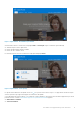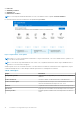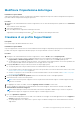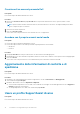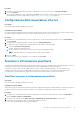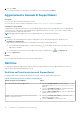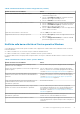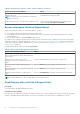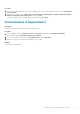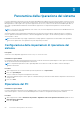Users Guide
4. Fare clic su Salva.
Le scansioni automatiche e le ottimizzazioni sono pianificate e viene visualizzata la pagina Home.
Aggiornamento manuale di SupportAssist
Prerequisiti
● È necessario disporre dei diritti di amministratore sul PC.
● È necessario aver creato un profilo di SupportAssist. Vedere Creazione di un profilo SupportAssist a pagina 13.
Informazioni su questa attività
L'aggiornamento di SupportAssist garantisce che le funzionalità di SupportAssist più recenti siano disponibili sul PC. Se è disponibile una
versione più recente, SupportAssist esegue automaticamente l'aggiornamento alla nuova versione. Se necessario, è inoltre possibile
verificare manualmente e aggiornare SupportAssist.
N.B.: Gli aggiornamenti di SupportAssist non sono disponibili per i PC con sistema operativo Windows 7.
Procedura
1. Nell’angolo in alto a destra dell'interfaccia utente di SupportAssist, fare clic sull'icona delle impostazioni, quindi fare clic su
Informazioni su SupportAssist.
SupportAssist controlla automaticamente se è disponibile una versione più recente di SupportAssist.
● Se non è disponibile alcun aggiornamento, vengono visualizzati un' e un messaggio che indica che la versione più recente di
SupportAssist è installata.
● Se è disponibile una versione più recente di SupportAssist, vengono visualizzati un'icona e il link Aggiorna ora.
2. Fare clic su Aggiorna ora.
Risultati
La versione più recente di SupportAssist viene scaricata e installata nel PC.
Notifiche
Per impostazione predefinita, SupportAssist visualizza notifiche su problemi hardware e software, aggiornamenti driver, richieste di
supporto aperte, aggiornamenti della garanzia e così via.
Notifiche nell'interfaccia utente di SupportAssist
La seguente tabella fornisce un riepilogo delle notifiche che vengono visualizzate quando si apre SupportAssist:
Tabella 4. Notifiche nell'interfaccia utente di SupportAssist
Quando la notifica viene visualizzata Azione
Non è stato creato alcun profilo SupportAssist.
● Fare clic su Completa profilo per creare un profilo
SupportAssist. Vedere Creazione di un profilo SupportAssist a
pagina 13.
● Fare clic su Visualizza in seguito per visualizzare la notifica
quando si riapre SupportAssist dopo 24 ore.
● Fare clic su Non ricordarmi mai per evitare che SupportAssist
visualizzi di nuovo la notifica.
Il supporto tecnico Dell sta ancora lavorando a una richiesta di
supporto creata per il PC in uso.
● Fare clic su Controlla stato online per visualizzare lo stato
della richiesta di supporto online.
● Fare clic su Annulla per nascondere la notifica.
16 Per iniziare con SupportAssist per PC domestici